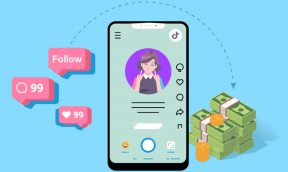13 способов исправить историю из Instagram, которая не загружается на iPhone и Android
Разное / / April 05, 2023
Истории в Instagram — отличный способ поделиться с подписчиками особыми моментами своей повседневной жизни. Так что это действительно очень неприятно, когда ваша история в Instagram не загружается. Поэтому мы придумали двенадцать различных способов решить эту проблему.
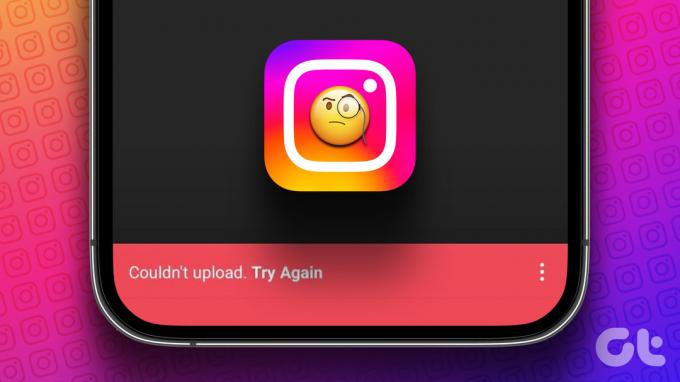
В то время как приложение Instagram на iPhone и Android работает хорошо, много проблем все еще нуждается в исправлении, и тот, который не позволяет загружать истории, довольно распространен. Тем не менее, мы пробовали и тестировали эти методы, и мы уверены, что некоторые из них помогут вам это исправить. Но сначала давайте кратко представим, почему мы сталкиваемся с этой проблемой.
Почему я не могу опубликовать в своей истории Instagram
Самая распространенная причина, по которой ваша история в Instagram не загружается, — это отсутствие хорошего интернет-соединения. Другие причины, такие как ошибочное приложение или проблемы, связанные с загружаемым медиафайлом, также довольно распространены.
Хотя трудно точно понять, почему на самом деле возникает проблема, нетрудно найти способы ее устранения. Итак, вот 13 лучших способов, которые могут помочь.
Как исправить ошибку загрузки истории в Instagram
Давайте начнем с того, как вы можете решить проблему, и снова вернемся к публикации историй. Мы можем начать с проверки, есть ли у нас хорошее сетевое соединение.
1. Проверьте подключение к Интернету
Прежде чем мы перейдем к какому-либо исправлению, убедитесь, что скорость вашего интернета и подключение соответствуют требованиям. Это основная причина, по которой истории не загружаются. Поэтому убедитесь, что у вас хорошая скорость Wi-Fi и активная сотовая сеть. Если проблемы с подключением сохраняются, всегда лучше обратиться к поставщику услуг.

Но что делать, если у вас полнофункциональное подключение, а проблема именно в Instagram?
2. Проверьте, не работает ли Instagram
В прошлом Instagram сталкивался с перебоями в работе, и если серверы Instagram не отвечают или не работают, есть большая вероятность, что это ограничивает вас в загрузке историй. Если вы активны в других социальных сетях и внимательно следите за новостями, вы будете знать, когда Instagram не работает. Все, что вам нужно сделать, это подождать, пока они не запустят серверы.
Однако, если серверы Instagram не отключены, давайте попробуем исправить несколько проблем в приложении.
3. Очистить кэш Instagram на Android
Кэш — это форма временных данных, которые все приложения хранят в вашем локальном хранилище. Это помогает приложению быстро загружать свои элементы, а не загружать их каждый раз, когда вы открываете приложение.
Однако кеш хранилища может вызвать несколько проблем, поскольку некоторые сохраненные данные могут запускать ошибки, из-за которых вы не можете публиковать истории в Instagram. Регулярная очистка всегда является хорошей практикой. Вы также можете ознакомиться с нашим руководством по что происходит, когда вы очищаете кеш в Instagram для лучшего понимания.
Примечание: К сожалению, очистка кеша возможна только на устройствах Android, поэтому пользователи iPhone могут перейти к следующему способу.
Шаг 1: Нажмите и удерживайте значок приложения Instagram на главном экране и нажмите «Информация о приложении».
Шаг 2: Нажмите «Очистить данные».


Шаг 3: Нажмите «Очистить кэш» и нажмите «ОК», чтобы завершить процесс.


Если проблема не устранена, посмотрите на наш следующий метод.
4. Не добавляйте стикеры, GIF-файлы или музыку в свою историю
Добавление стикеров, GIF-файлов или музыки в вашу историю в Instagram, очевидно, сделает ее перегруженной контентом, и это может создать некоторые проблемы для процесса загрузки и даже может снизить качество истории. Итак, вы можете попробовать загрузить историю без музыки или истории и посмотреть, сможете ли вы успешно загрузить ее.


Если это тоже не решит проблему, мы можем попробовать повторно загрузить историю и проверить, решает ли она проблему.
5. Повторно загрузить историю Instagram
Иногда вы можете столкнуться с некоторыми проблемами при загрузке истории в определенное время. Вы можете подождать несколько минут, а затем попробовать повторно загрузить историю и проверить, сможете ли вы ее загрузить.

Хотя этот метод звучит немного расплывчато, но Интернет и все его элементы работают странным образом, и вы никогда не знаете, на чем держится ваша удача в исправлении ошибки. Так что продолжайте и попробуйте повторно загрузить свою историю в Instagram.
Если это тоже не работает, давайте проверим, включили ли мы доступ к сотовым данным для Instagram.
6. Проверьте доступ к сотовым данным для Instagram (iPhone)
Если вы используете iPhone, вы можете вручную отключить мобильный доступ к данным для приложений. Если ты используя мобильные данные и если вы случайно отключили его для Instagram, вы не сможете загружать истории или даже получать доступ к чему-либо в Instagram, для чего требуется подключение к Интернету.
Шаг 1: Откройте приложение «Настройки» и нажмите «Мобильные данные».


Шаг 2: Включите переключатель для Instagram.

Если это не сработает и история в Instagram по-прежнему не загружается, попробуем отключить встроенную экономию данных.
7. Отключить экономию трафика в Instagram
В Instagram есть встроенный переключатель для экономии трафика, который помогает сократить потребление мобильных данных при использовании приложения. Однако, если вы столкнулись с проблемой при загрузке истории, всегда рекомендуется отключить этот переключатель и предоставить Instagram неограниченный доступ к Интернету.
Шаг 1: Откройте приложение Instagram и нажмите кнопку меню на вкладке «Профиль».
Шаг 2: Нажмите «Настройки».


Шаг 3: Нажмите на учетную запись.
Шаг 4: Нажмите «Использование данных».

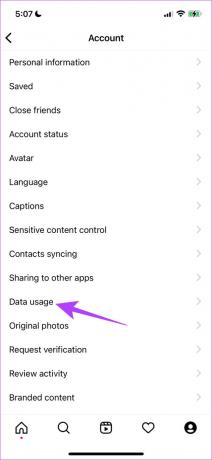
Шаг 5: Отключите переключатель «Использовать меньше мобильных данных».

Если это тоже не сработает, давайте попробуем выйти из Instagram и снова спеть.
8. Выйдите и снова войдите в Instagram
Выход из Instagram закрывает текущий активный сеанс на вашем устройстве. И как только вы снова войдете в систему, начнется новый сеанс, и есть большая вероятность, что проблема с незагрузкой истории Instagram будет решена на том же самом. Затем вы можете проверить, можете ли вы загружать истории в свой аккаунт.
Шаг 1: Нажмите на вкладку «Профиль» в приложении Instagram, а затем нажмите на кнопку меню.
Шаг 2: Нажмите «Настройки».


Шаг 3: Нажмите «Выйти».
Это приведет к выходу из Instagram, и как только вы снова откроете приложение, вы найдете возможность войти в свою учетную запись.

9. Перезапустите Инстаграм
Перезапуск приложения Instagram — еще один способ обновить приложение. Есть большая вероятность, что после того, как вы закроете приложение и снова запустите его, вы сможете использовать приложение без каких-либо проблем. Вот как вы можете это сделать.
Шаг 1: Откройте окно многозадачности на своем смартфоне. Если у вас нет специальной кнопки, вам просто нужно перетащить ее вверх с главного экрана.
Шаг 2: Проведите пальцем вверх, чтобы закрыть приложение, а затем снова откройте его из своей библиотеки приложений.


10. Обновить Инстаграм
Если большая группа пользователей сталкивается с проблемой при загрузке историй в Instagram, это, скорее всего, вызвано ошибкой, присутствующей в этой конкретной версии. Следовательно, Instagram обязательно заметит это и выпустит исправление через обновление. Итак, убедитесь, что у вас установлено последнее обновление Instagram. Вот как вы можете обновить приложение.
Шаг 1: Перейдите по ссылке ниже, чтобы обновить приложение.
Обновите Инстаграм на Айфоне
Обновите Инстаграм на Android
Шаг 2: Нажмите «Обновить» и дождитесь загрузки и обновления последней версии Instagram.
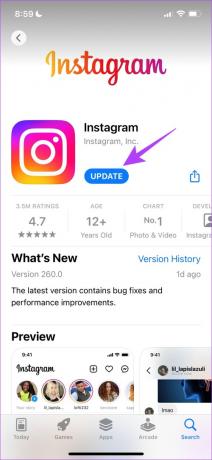
Если проблема не устранена, попробуйте переустановить приложение Instagram.
11. Переустановите Инстаграм
Наконец, если ни одно из вышеперечисленных исправлений не работает, вы можете переустановить Instagram. По сути, это позволяет вам запускать приложение заново, очищая все ранее примененные конфигурации.
Шаг 1: Нажмите и удерживайте значок приложения и нажмите «Удалить приложение» на iPhone или «Удалить» на Android.
Шаг 2: Подтвердите еще раз, чтобы удалить приложение.


Шаг 3: Переустановите приложение, используя приведенные ниже ссылки.
Установить инстаграм на айфон
Установить Инстаграм на Андроид
Если переустановка Instagram не решает проблему, пришло время отказаться от приложения и посмотреть, сможете ли вы загрузить историю в веб-версию приложения.
12. Используйте Instagram Web для загрузки историй
В качестве альтернативы приложению вы можете войти в систему и использовать Instagram в своем веб-браузере. Есть большая вероятность, что ваша история будет загружена через веб-версию, если приложение глючит, и вы просто не можете загрузить свою историю в него. Используйте ссылку ниже, чтобы получить доступ к сети Instagram.
Используйте веб-сайт Instagram
Теперь, когда вы перепробовали все, что могли, и если история в Instagram по-прежнему не загружается, сообщите о проблеме в службу поддержки Instagram и посмотрите, что они скажут.
13. Сообщить о проблеме в Instagram
Вы можете сообщить о любой ошибке в приложении Instagram разработчикам, они примут к сведению и ответят вам тем же. Известно, что они быстро реагируют на такие сообщения. Вот как сообщить о проблеме.
Шаг 1: Нажмите кнопку меню на вкладке «Профиль» в приложении Instagram.
Шаг 2: Нажмите «Настройки».


Шаг 3: Нажмите «Справка», а затем нажмите «Сообщить о проблеме».
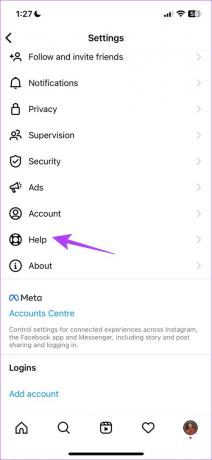
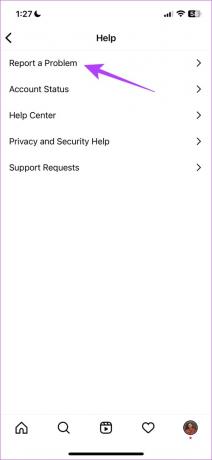
Шаг 4: Теперь вы можете встряхнуть телефон на странице, где вы столкнулись с проблемой, чтобы сообщить о проблеме. Нажмите «Вернуться и встряхнуть телефон».
Шаг 5: Поскольку у нас возникла проблема с загрузкой историй, давайте встряхнем наш телефон на странице историй. Теперь нажмите «Сообщить о проблеме».
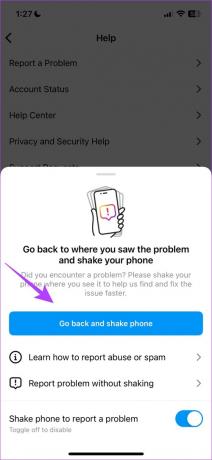
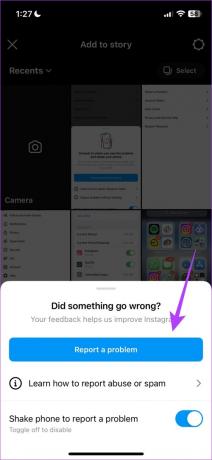
Шаг 6: Опишите проблему. Вы можете загрузить больше изображений, используя параметр «Загрузить», а затем нажмите «Отправить».

Это все, что вы можете сделать, если ваша история в Instagram не загружается на iPhone или в приложение для Android. Однако, если у вас есть еще вопросы по этому поводу, загляните в раздел часто задаваемых вопросов ниже.
Часто задаваемые вопросы о IG Story не загружаются
Максимальный размер изображения в истории Instagram составляет 30 МБ, а максимальный размер видео — до 4 ГБ.
Вы можете опубликовать до ста историй в течение 24 часов в Instagram.
Нет, вы не можете публиковать истории в настольной версии Instagram.
С легкостью загружайте истории из Instagram
В следующий раз, если история из Instagram не загружается, убедитесь, что вы используете все эти методы. Тем не менее, мы надеемся, что Instagram укрепит приложение и гарантирует, что никто не столкнется с проблемой. Мы можем только надеяться, что это произойдет в течение серии обновлений, поэтому все, что мы можем сделать, это дождаться, когда Instagram сделает это.